この記事では、Windows 11 のファイル エクスプローラーのナビゲーション ペインで Ubuntu Linux フォルダーを有効または無効にする手順について説明します。
投稿者:デフォルトでは、Windows Subsystem for Linux を有効にして Ubuntu をインストールすると、ファイル エクスプローラーのナビゲーション ペインに Ubuntu フォルダーが自動的に追加され、簡単にアクセスできるようになります。
ほとんどの場合、ユーザーは Ubuntu があると便利です。ファイル エクスプローラーのナビゲーション ペインの Linux フォルダー。ナビゲーション ペインの Ubuntu Linux フォルダーが気になる場合や役に立たない場合は、以下の手順で削除できます。
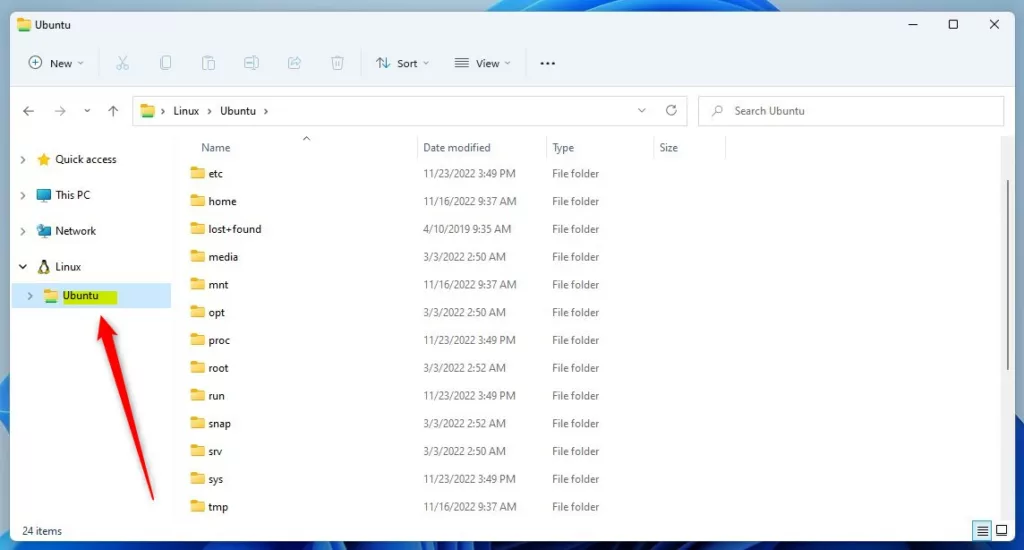
そこからフォルダーを削除しても、システムのドライブの Ubuntu Linux フォルダー。一方、ファイル エクスプローラーのナビゲーション ペインに Ubuntu Linux フォルダーが表示されず、再度追加したい場合は、以下の手順を使用して追加できます。
表示方法または、Windows 11 のファイル エクスプローラーのナビゲーション ウィンドウで Ubuntu Linux フォルダーを非表示にする
前述のように、既定では、Linux 用 Windows サブシステムを有効にして Ubuntu をインストールすると、Ubuntu フォルダーがナビゲーション ウィンドウに自動的に追加されます。
ファイル エクスプローラーのナビゲーション ペインにある Ubuntu Linux フォルダーの画像:
windows 11 wsl ファイル エクスプローラーから ubuntu Linux フォルダーを削除する
非表示にする方法は次のとおりです。または Windows 11 でフォルダを表示
まず、Windows レジストリを開き、以下に示すフォルダ キー パスに移動します。
HKEY_CURRENT_USER\Software\Classes\CLSID\{B2B4A4D1-2754-4140-A2EB-9A76D9D7CDC6}
{B2B4A4D1-2754-4140-A2EB-9A76D9D7CDC6} フォルダ キーが表示されない場合は、 CLSID キー、サブキー {B2B4A4D1-2754-4140-A2EB-9A76D9D7CDC6} フォルダを作成します。
Windows 11 wsl は、ファイル エクスプローラーのレジストリ キーから ubuntu Linux フォルダーを削除します。
{B2B4A4D1-2754-4140-A2EB-9A76D9D7CDC6} の右側のペインフォルダ キーを右クリックして、[新規-> DWORD (32 ビット) 値] を選択します。 System.IsPinnedToNameSpaceTree という名前の新しいキーを入力します。
新しい値の名前 (System.IsPinnedToNameSpaceTree) をダブルクリックし、値のデータを入力します。 1 として、Windows 11 のファイル エクスプローラーのナビゲーション ペインに Ubuntu Linux フォルダを表示します。
A 値のデータ of 0 は、Windows 11 のファイル エクスプローラー ナビゲーション ペインで Ubuntu Linux フォルダーを非表示にします。
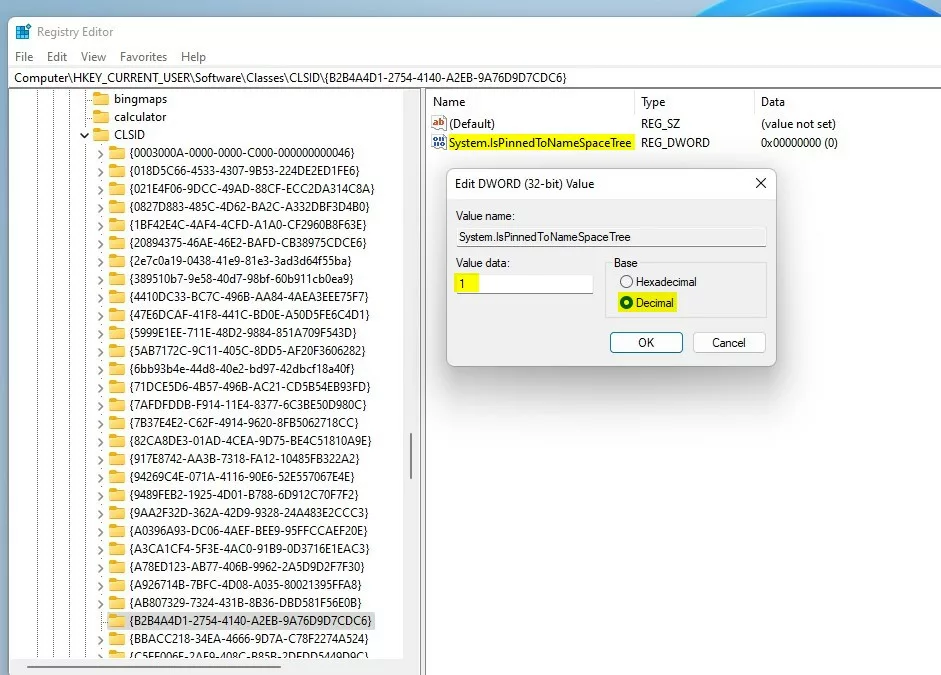 Windows 11 wsl ファイルから ubuntu Linux フォルダーを削除しますエクスプローラーのレジストリ値データ
Windows 11 wsl ファイルから ubuntu Linux フォルダーを削除しますエクスプローラーのレジストリ値データ
変更を適用するために、マシンを閉じて再起動します。
これで完了です!
結論:
この投稿では、Windows 11 のファイル エクスプローラーのナビゲーション ペインで Ubuntu Linux フォルダーを表示または非表示にする方法を説明しました。追加するものがある場合は、下のコメント フォームを使用してください。